發佈日期:
如何在Microsoft Outlook 2010中‧封存(Archive)『舊有的電郵』
Outlook用久了,內存的PST檔案容易便會愈來愈大,去到某一容量(5~6GB),便會出現奇奇怪怪的問題,而封存(Archive)『舊有的電郵』,有時也是解決問題的一個方法。
01. 打開Outlook。
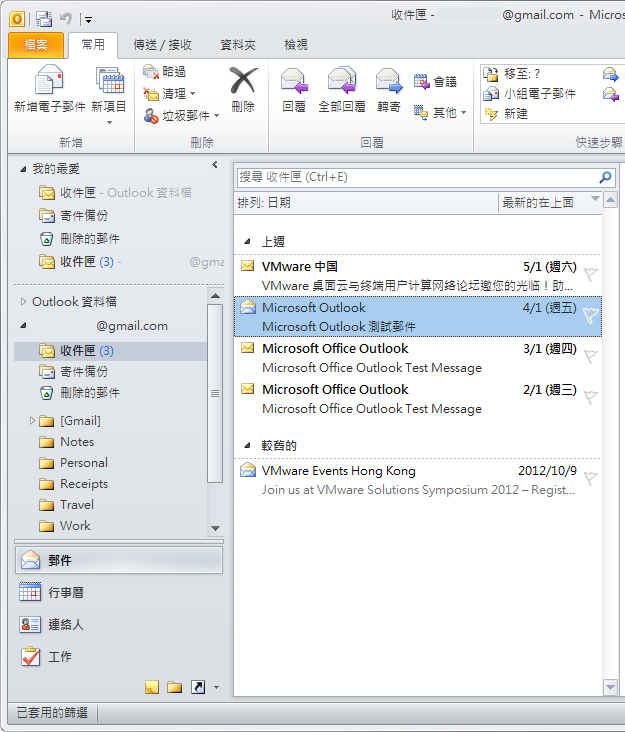
02. 按下最上面功能表的『檔案』位置。
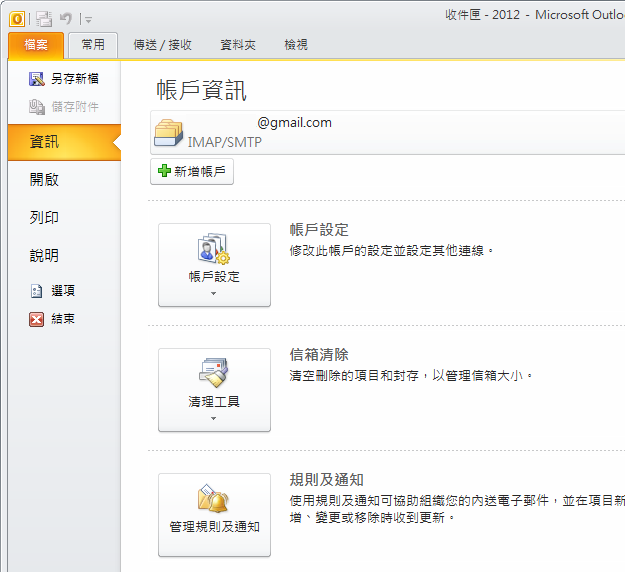
03. 按下『清理工具』,再選擇『封存』。
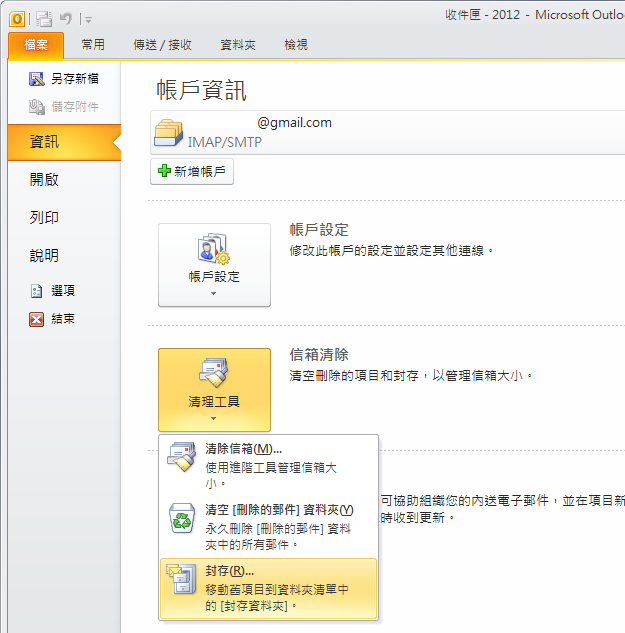
04. 在『封存』畫面中,先選擇需要封存的資料夾,再選擇封存的日期,最後選擇封存的檔案名稱及位置,完成後按『確定』。
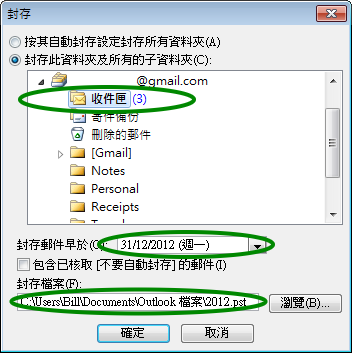
05. 完成後,會看到多了一個封存的資料夾,內裡已封存之前的電郵。
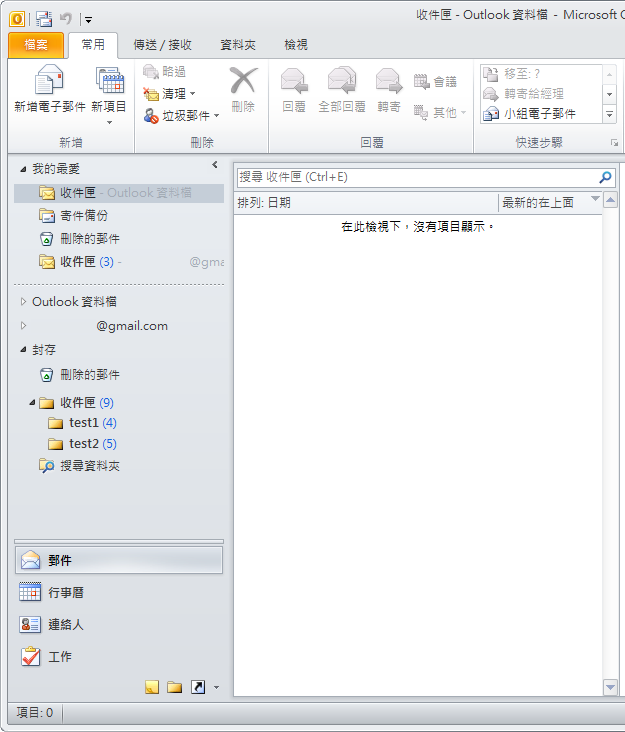
06. 在封存的資料夾按下滑鼠右鍵,再按下『資料檔案屬性』。
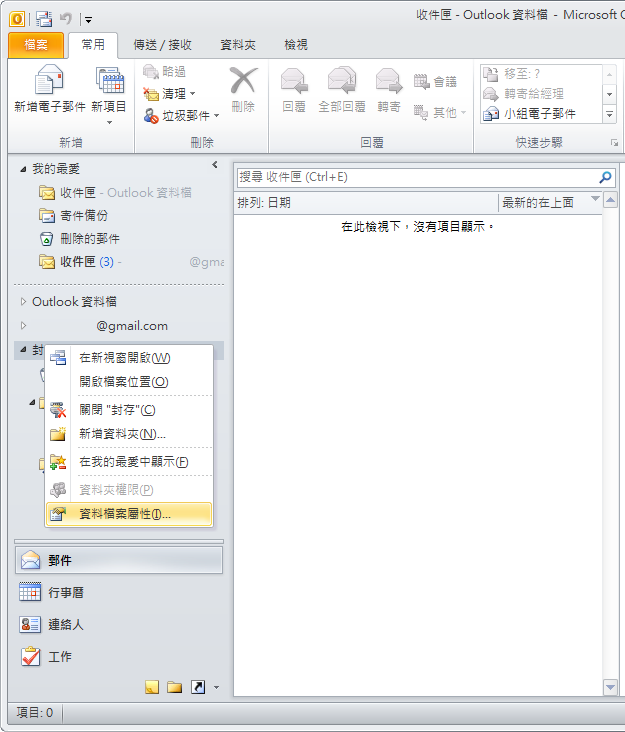
07. 在『封存屬性』畫面中,按下『進階』按鈕。
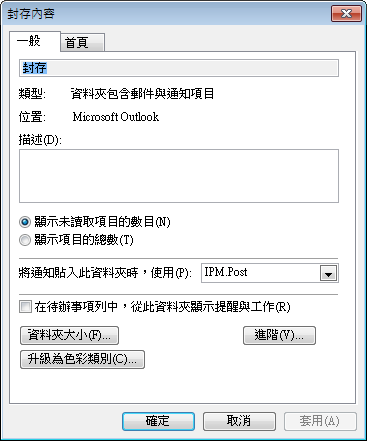
08. 在名稱位置,可更改封存資料夾的名稱。
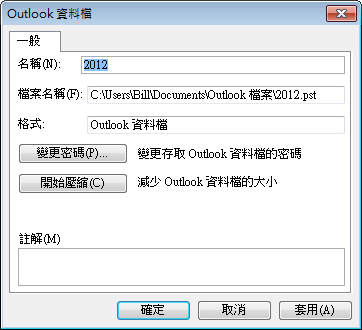
09. 返回Outlook,會看到之前的封存資料夾,已改為自訂的名稱。
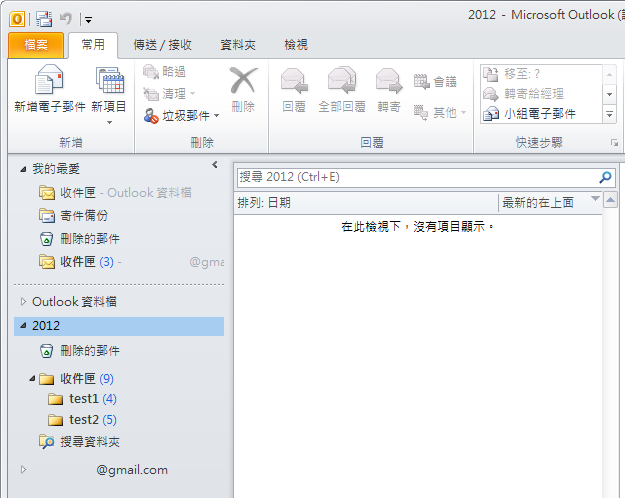
10. 最後選回現時的電子郵箱,按下滑鼠右鍵,再按下『資料檔案屬性』。
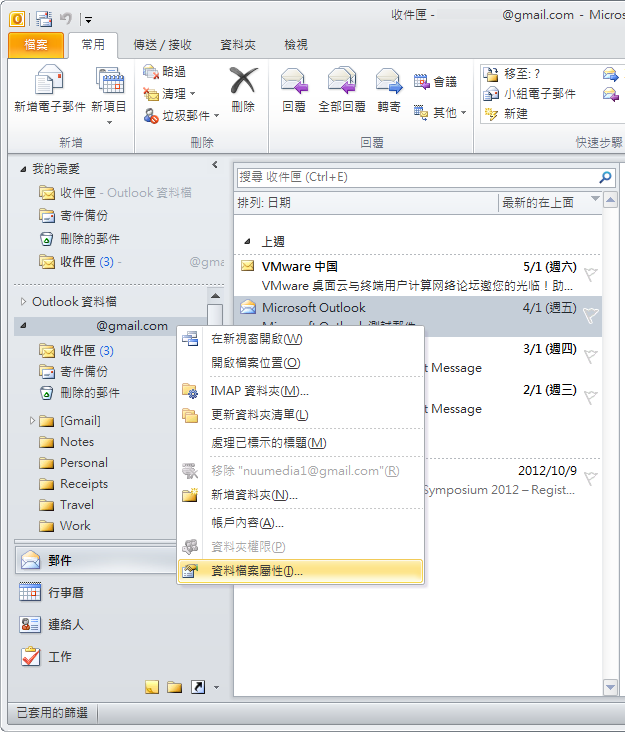
11. 在『電郵內容』畫面中,按下『進階』按鈕。
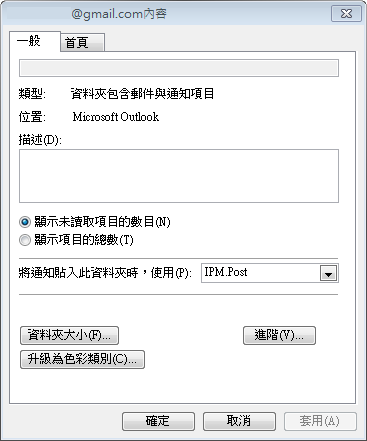
12. 在『Outlook資料檔』畫面中,按下『開始壓縮』按鈕。
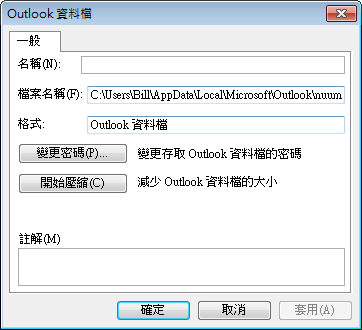
13. 完成後,可檢查資料夾的大少,是否比之前容量為少。


發佈留言